Banco de Dados - SQL Server
SQL Azure Database (Introdução) – SQL Server 2008
O SAD (SQL Azure Database) é uma plataforma de banco de dados relacionais, baseado “na nuvem”.
por Diego NogareO SAD (SQL Azure Database) é uma plataforma de banco de dados relacionais, baseado “na nuvem”. Este conceito de nuvem pode ser uma novidade para alguns, mas há algum tempo já vem sendo noticiado por muitas outras tecnologias, na Microsoft é principalmente citado quando se fala em plataforma Azure. Computação na nuvem é um conceito no qual os aplicativos e/ou serviços ficam hospedados na web, não mais em um servidor local e proprietário, e pode ser acessado normalmente pelos usuários da aplicação. É um serviço de alta disponibilidade que muitas grandes empresas de tecnologias estão investindo hoje em dia. Alguns benefícios que favorecem a expansão deste tipo de tecnologia “na nuvem” vão de escalabilidade, alta-disponibilidade até segurança com os recursos de proteção de dados através de infra-estrutura. Todos estes investimentos/gastos são de responsabilidades do provedor de serviço que está disponibilizando a tecnologia na nuvem, diminuindo o gasto com hardware por parte da empresa que utilizará o serviço.
A Microsoft está apostando alto neste conceito de computação na nuvem, e a plataforma Azure é uma prova viva disso (ou virtual, como queiram! rs). Uma das áreas de estudo dentro da plataforma Azure é o SAD (SQL Azure Database, lembram), que como o nome já sugere, é um banco de dados relacional hospedado na nuvem.
Utilizar um serviço na nuvem, não obriga você a eliminar seu parque computacional local, pelo contrário, alguns serviços serão mais compensadores se utilizar o que já tem hoje em seu DataCenter. Na minha concepção, vamos utilizar o SAD quando uma aplicação precisar utilizar banco de dados e o cliente não tem o servidor de banco de dados local e nem quer comprar este servidor, neste caso a saída ideal seria utilizar o serviço na nuvem. Mas quando uma empresa já tem o banco local, e tem infra-estrutura suficiente para rodar a aplicação localmente, não é necessário contratar os serviços da Microsoft.
Só pra constar, estes DataCenters da Microsoft são bem grandes, por volta de uns 50Km² cada um, e com vários servidores “blade” virtualizados. Isso significa que provavelmente você terá um servidor lógico rodando Windows Server 2008 e SQL Server 2008, mas a máquina física será uma só (pra um monte de servidores lógicos).
Depois desta historinha introdutória sobre o Azure, vamos nos “conectar a nuvem”!
Primeiro passo a ser realizado para se trabalhar com o Azure é se cadastrar no portal, após este cadastro (que é gratuito durante seu período de CTP) será possível acessar e estudar todos os serviços Azure. Para fazer este cadastro será necessário ter em mãos seu LiveID, que é o mesmo e-mail e senha utilizados para acessar o HOTMAIL ou seu MESSENGER. Para realizar o cadastro acesse o link http://portal.ex.azure.microsoft.com/default.aspx e vá até o item do Microsoft Connect (1) nesta página, então siga os passos para se cadastrar gratuitamente. Após o cadastro, volte a página inicial e acesse o item Sign Up (2), acompanhe na Figura 1 onde estão estes itens.
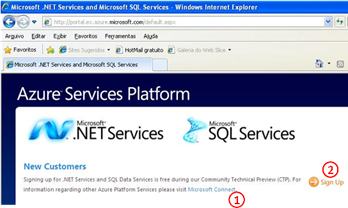
Figura 1: Localizando o Microsoft Connect no site.
Acessando o Sign Up será possível visualizar os recursos da plataforma Azure disponíveis (1). Então localize a caixa de texto que pergunta o nome da sua solução (2). Dê um nome sugestivo qualquer, que seja fácil para lembrar-se durante o desenvolvimento. Neste caso, foi utilizado SSDS-Sql-Magazine-Brasil. Logo mais embaixo tem uma caixa (3) que precisa ser marcada para avançar na criação da solução. Após preencher estes dois itens, clique em Create Soluction (4). Veja na figura 2 onde localizar estes processos.
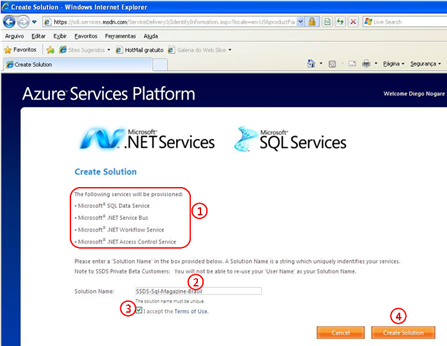
Figura 2: Preenchendo os campos necessários da solução.
Após esta etapa do processo, uma atualização automática da página acontecerá e rolando a tela para baixo mostrará sua senha(2) para utilização do serviço. Dois detalhes importantes: Primeiro é que o serviço não ficará disponível imediatamente, é necessário acessar um link (1) para validar a criação após o cadastro e então utilizar os serviços da plataforma Azure. Segundo detalhe é que as soluções são únicas, logo não será possível criar outra solução com o mesmo nome utilizado neste exemplo. Veja na Figura 3 onde localizar a senha gerada.
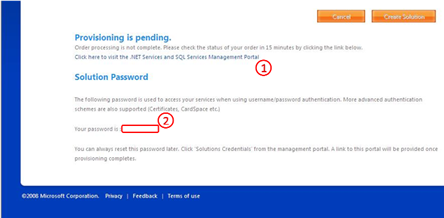
Figura 3: Senha informada pelo sistema.
Ao acessar o link de confirmação, uma mensagem de sucesso é informada e sua solução é apresentada do lado direito da tela (1). Ao clicar sobre sua solução, é possível gerenciar alguns itens, inclusive a alteração da senha. Para alterar a senha, é necessário acessar o item Solution Credentials (1) [Figura 4] e em seguida expandir o menu de Solution Password (1), na sequência informe a nova senha e confirme (2) [Figura 5], por fim clique em Save (3) e se o resultado for satisfatório a mensagem de que a senha foi atualizada com sucesso (4) deve aparecer. Acompanhe a Figura 4 e 5 para encontrar estes itens no site.
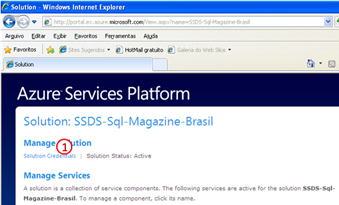
Figura 4: Gerenciamento das soluções.
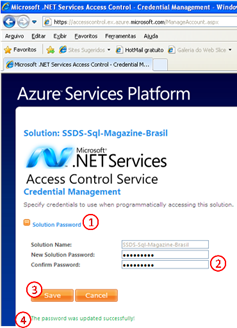
Figura 5: Passos para alteração de Senha.
Depois do cadastro, e algum tempo pra validar seus dados, será enviado um e-mail para seu endereço cadastrado, validando sua conta. O e-mail que é enviado é assinado pela conta ssdstlk@microsoft.com (libere ele em seu cadastro de spam), com o título SQL Azure Invitation. Veja a figura 6, a caixa de entrada com o e-mail recebido. Neste e-mail, vem os passos a serem seguidos para se iniciar o trabalho com o Azure, passando um código de validação e também alguns links para ajudar no seu desenvolvimento.
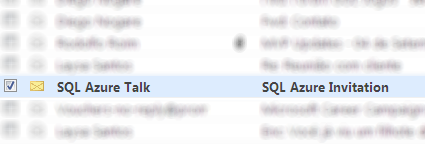
Figura 6: E-Mail de confirmação do Azure
Nesta primeira parte da sequência de artigos sobre SAD, foi explicado um pouco sobre o serviço na nuvem e como se cadastrar para utilizar o serviço. O próximo artigo será sobre como criar a primeira aplicação com o SAD hospedando nosso banco na nuvem.
- Representando dados em XML no SQL ServerSQL Server
- Diferenças entre SEQUENCES x IDENTITY no Microsoft SQL Server 2012SQL
- Utilizando FILETABLE no SQL Server 2012SQL Server
- NHibernate com o Delphi Prism: Acessando um Banco de Dados SQL ServerVisual Studio
- Novidades no SQL Server Codinome DenaliSQL Server


